Nedávno jsem publikoval článek, ve kterém jsem podrobně popsal proces zadání nastavení routeru. Obecný článek pro všechny směrovače. V tomto článku se již blíže podíváme na zadání nastavení routeru ZyXEL pomocí příkladu ZyXEL Keenetic Start. Tento článek však bude fungovat pro všechny směrovače Zyxel. Například: Keenetic II, Keenetic Giga II, Keenetic 4G II, Ultra, Extra, Keenetic Omni a další.
Já sám velmi dobře vím, že je lepší nastavit podle pokynů, které jsou napsány pro váš model nebo alespoň pro výrobce. Pokud nejste zmateni ohledně nastavení a obrázky v článku se neliší od toho, co vidíte na obrazovce monitoru. Mám v plánu napsat různé pokyny pro směrovače Zyxel, proto bude tento článek nejdůležitější. Koneckonců, za účelem konfigurace něco v routeru, musíte určitě jít do webového konfigurátoru. Takzvaný ovládací panel.
Stejně jako v článku, odkaz, který jsem uvedl výše, zvážíme zadání nastavení pomocí síťového kabelu a přes Wi-Fi. Počítač nemáte vždy po ruce a nastavení můžete získat prostřednictvím Wi-Fi z jakéhokoli mobilního zařízení nebo tabletu. Pokud je však možné se připojit kabelem, vyberte jej.
Připojení ke směrovači ZyXEL
Nejprve musíme připojit náš počítač, notebook, telefon nebo jiné zařízení, ze kterého vstoupíme do ovládacího panelu, k našemu routeru. Jak jsem psal výše, mám Zyxel Keenetic Start. Ukážu se na příkladu tohoto zařízení.
Kabelové připojení
Bereme síťový kabel, který je součástí routeru, a připojíme jej k jednomu z konektorů LAN na routeru. Jsou označeny jako „Domácí síť“ a jsou zbarveny žlutě.

Druhý konec kabelu připojujeme k notebooku (jako v mém případě) nebo ke stacionárnímu počítači. Připojujeme se ke soketu síťové karty.
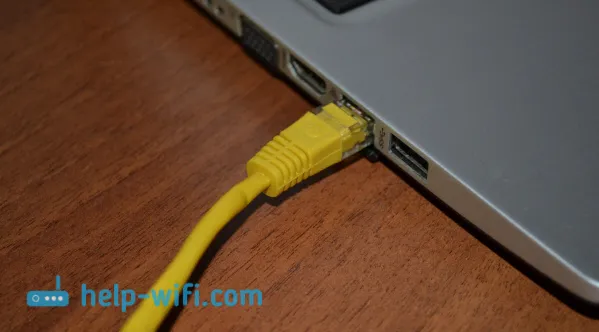
Nezapomeňte připojit router k napájení. Pokud se kontrolky na routeru nerozsvítí, je možné, že je tlačítko vypnuto. Koukni na to.
Stav připojení v počítači bude pravděpodobně vypadat takto:

To je normální.
Připojili jsme se k ZyXEL přes Wi-Fi (kliknutím zobrazíte pokyny)
Pokud je vaše zařízení již připojeno k routeru, můžete přejít přímo k další položce, kde se dostaneme na ovládací panel. Pokud máte nový router, právě jste si zakoupili ZyXEL a chcete jej nastavit přes Wi-Fi nebo provést nastavení po obnovení továrního nastavení, musíte se nejprve připojit k bezdrátové síti.
Připojte router do elektrické zásuvky. Otevřete seznam dostupných sítí v zařízení (ze kterého se připojíte). Vyberte síť se standardním názvem. Jak zjistit síť, pokud je jich mnoho? Je to velmi jednoduché: ve spodní části routeru, na nálepce jsou informace s názvem sítě. Zde najdete položku „Název sítě“ . Mám tohle "Keenetic-7534". Vyberte síť a klikněte na Připojit.
Na notebooku to vypadá takto:
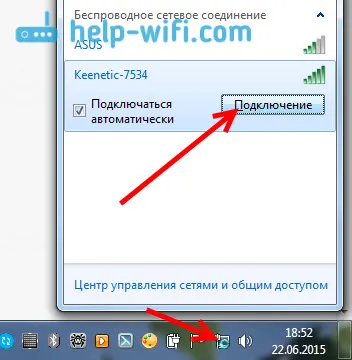
Objeví se okno, ve kterém musíte zadat síťový klíč nebo stisknout tlačítko WPS na samotném routeru. Buď se podíváme na síťový klíč ve spodní části routeru na štítku, označíme jej a klikneme na OK .
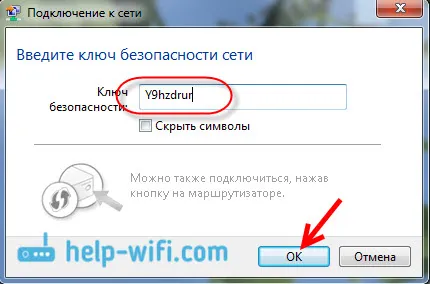
Nebo jednoduše stiskněte tlačítko WPS . Vypadá to takto:

Zařízení obdrží síťové parametry a připojí se ke směrovači. Stav připojení může být „žádný přístup k internetu“ (se žlutým trojúhelníkem), je to normální. Internet jednoduše není připojen nebo není nakonfigurován.
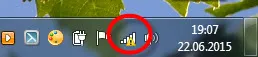
Přihlaste se k nastavení routeru ZyXEL (192.168.1.1 nebo my.keenetic.net)
Po připojení všeho otevřete jakýkoli prohlížeč. Můžete dokonce použít Internet Explorer, nechat to fungovat alespoň jednou :)
Níže je na samotném routeru zapsána adresa: my.keenetic.net

Můžete však přejít k nastavení na standardní adrese 192.168.1.1 (z nějakého důvodu to není uvedeno na štítku). Spustíme prohlížeč a do adresního řádku zapíšeme adresu pro zadání nastavení routeru ZyXEL. Nebo my.keenetic.net:
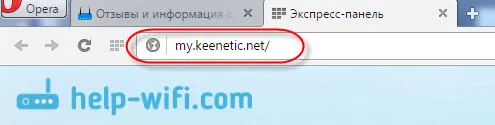
Nebo 192.168.1.1:

Stiskněte klávesu Enter a přejděte na adresu.
Pokud se nastavení neotevře, musíte v počítači zkontrolovat nastavení sítě nebo bezdrátového připojení (pokud je připojeno přes Wi-Fi). Jak na to, jsem napsal v tomto článku. Možná jsou v počítači nastavena některá nastavení od poskytovatele nebo modemu. Také v článku, odkaz, který jsem dal na začátku tohoto článku, jsem psal o možných problémech a jejich řešeních se získáním přístupu k ovládacímu panelu na 192.168.1.1 (a další).
Možná již máte nakonfigurovaný router a změnili jste heslo pro zadání nastavení. Poté ve zobrazeném formuláři uvedeme uživatelské jméno a heslo. Přihlašovací jméno je s největší pravděpodobností admin a heslo je heslo, které jste nastavili. Pokud jste heslo nenastavili sami nebo jste jej jednoduše zapomněli, budete muset provést tovární reset.
Pokud jste ještě nic nenakonfigurovali, zobrazí se okno se dvěma tlačítky: Web Configurator a Quick Configuration .

Pokud zvolíte Rychlé nastavení, můžete nastavit ZyXEL krok za krokem. Pokud zvolíte webový konfigurátor, dostanete se do nastavení routeru. Pokud je zadáte poprvé, objeví se okamžitě okno, ve kterém musíte zadat heslo dvakrát, které bude později použito pro zadání nastavení (nezaměňujte jej s heslem Wi-Fi). Toto heslo je potřeba, aby nikdo nemohl nakonfigurovat váš router.
Zadejte nějaké heslo a zapamatujte si jej, nebo si jej zapište. Pokud zapomenete, budete muset vymazat všechna nastavení a znovu nakonfigurovat vše.
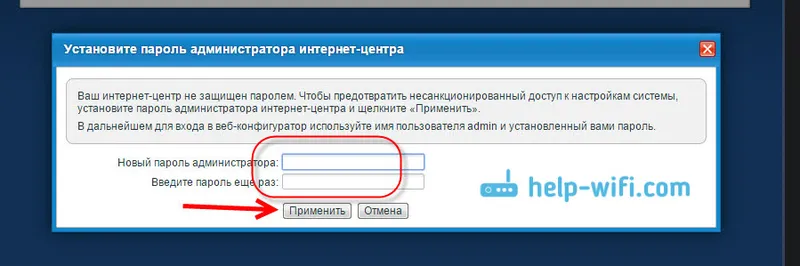
Okamžitě se objeví okno, ve kterém musíte zadat protokoly - admin a heslo - které jste právě nastavili.
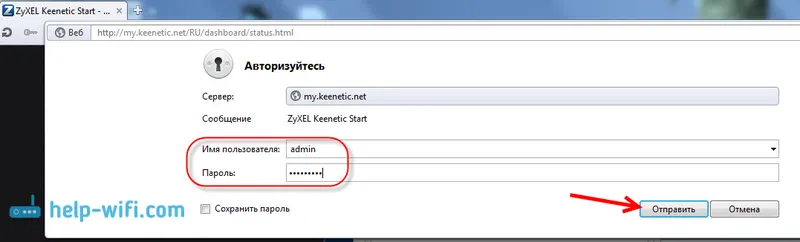
To je vše, otevře se nastavení našeho routeru ZyXEL.
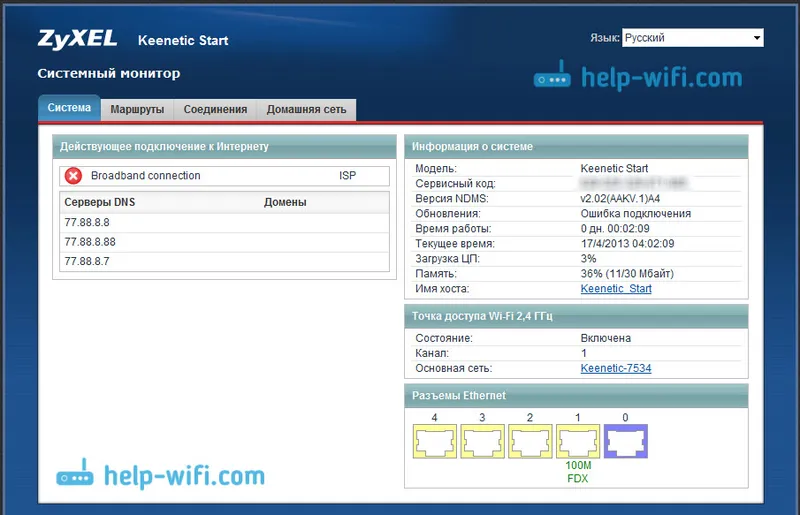
Můžete nakonfigurovat router, změnit heslo a název sítě Wi-Fi, zobrazit statistiky na připojených zařízeních atd.
Můžete se zeptat na článek v komentářích. Hodně štěstí!


